
 การบันทึกเสียงและเล่นไฟล์เสียง การบันทึกเสียงและเล่นไฟล์เสียง
อุปกรณ์
1. KOI Kittenbot

2. Robotbit

3. Micro:bit V.2

4. ถ่านชาร์จ 18650

5. สาย Micro USB 2 เส้น สำหรับเชื่อมต่อบอร์ด Micro:bit กับคอมพิวเตอร์ และสำหรับจ่ายไฟเลี้ยงให้ KOI Kittenbot

ขั้นตอนการต่อวงจร
1. ใส่ถ่านชาร์จบนบอร์ดขยาย Robotbit โดยใส่ขั้ว + และขั้ว - ให้ถูกต้อง

2. เสียบบอร์ด Micro:bit เข้ากับบอร์ดขยาย Robotbit

3. เสียบสาย Micro USB เชื่อมต่อบอร์ด Micro:bit กับคอมพิวเตอร์

4. เชื่อมต่อ KOI Kittenbot กับ Robotbit
- GND ของ KOI (สายสีดำ) ต่อเข้ากับขา GND ของ Robotbit
- VIN ของ KOI (สายสีแดง) ต่อเข้ากับขา 5V ของ Robotbit
- Tx ของ KOI (สายสีน้ำเงิน) ต่อเข้ากับขา P2 ของ Robotbit
- Rx ของ KOI (สายสีเขียว) ต่อเข้ากับขา P1 ของ Robotbit
- เสียบสาย Micro USB เพื่อจ่ายไฟเลี้ยงให้ KOI

5. เปิดสวิตช์ Robotbit ไฟที่บอร์ดขยาย Robotbit จะติด และหน้าจอ KOI จะสว่างขึ้น

เขียนโปรแกรมด้วย Makecode Online
1. เข้าเว็บไซต์ https://makecode.microbit.org/ แล้วคลิกเมนู New Project
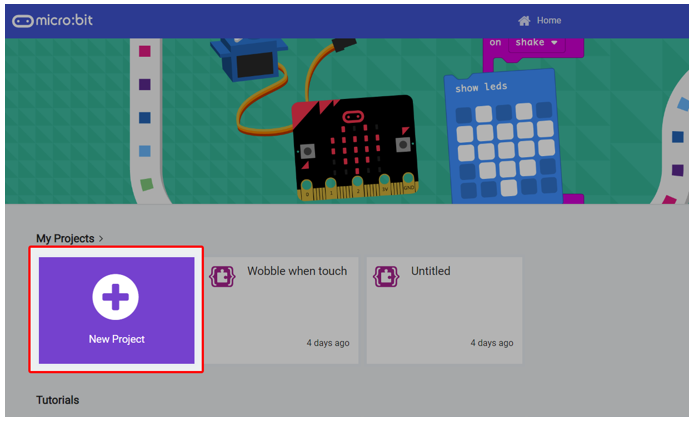
2. ตั้งชื่อโปรเจ็คต์ จากนั้นคลิกปุ่ม Create

3. ดาวน์โหลด Extensions ที่ชื่อว่า “koi” โดยคลิกที่ Extensions

4. พิมพ์คำว่า “koi” จากนั้นคลิกเลือก koi เพื่อทำการเพิ่ม Extension ในการใช้งานกล้อง KOI

5. จะปรากฏเมนู Koi เข้ามาในหน้าจออินเทอร์เฟซ ดังรูป
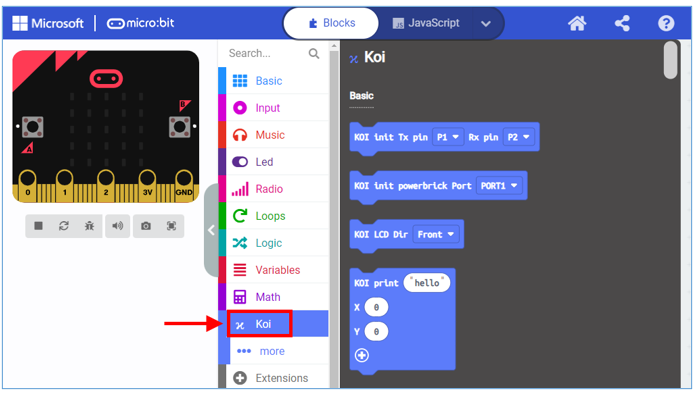
6. เขียนโค้ดคำสั่ง ดังรูป

หลักการทำงาน
- กดปุ่ม A --> บันทึกเสียงความยาว 3 วินาที จะขึ้นคำว่า “Recording…” เมื่อพูดเสร็จจะขึ้นว่า
“Writing…” แล้วบันทึกเป็นไฟล์ .wav
- กดปุ่ม B --> เล่นเสียง จะขึ้นคำว่า “Playing….”
 การสั่งงานอุปกรณ์ด้วยคำสั่งเสียง การสั่งงานอุปกรณ์ด้วยคำสั่งเสียง
ขั้นตอนที่ 1 บันทึกเสียงด้วยตนเอง (Train a password model)
อุปกรณ์
1. KOI Kittenbot

2. Robotbit

3. Micro:bit V.2

4. ถ่านชาร์จ 18650

5. สาย Micro USB 2 เส้น สำหรับเชื่อมต่อบอร์ด Micro:bit กับคอมพิวเตอร์ และสำหรับจ่ายไฟเลี้ยงให้ KOI Kittenbot

ขั้นตอนการต่อวงจร
1. ใส่ถ่านชาร์จบนบอร์ดขยาย Robotbit โดยใส่ขั้ว + และขั้ว - ให้ถูกต้อง

2. เสียบบอร์ด Micro:bit เข้ากับบอร์ดขยาย Robotbit

3. เสียบสาย Micro USB เชื่อมต่อบอร์ด Micro:bit กับคอมพิวเตอร์

4. เชื่อมต่อ KOI Kittenbot กับ Robotbit
- GND ของ KOI (สายสีดำ) ต่อเข้ากับขา GND ของ Robotbit
- VIN ของ KOI (สายสีแดง) ต่อเข้ากับขา 5V ของ Robotbit
- Tx ของ KOI (สายสีน้ำเงิน) ต่อเข้ากับขา P2 ของ Robotbit
- Rx ของ KOI (สายสีเขียว) ต่อเข้ากับขา P1 ของ Robotbit
- เสียบสาย Micro USB เพื่อจ่ายไฟเลี้ยงให้ KOI

5. เปิดสวิตช์ Robotbit ไฟที่บอร์ดขยาย Robotbit จะติด และหน้าจอ KOI จะสว่างขึ้น

เขียนโปรแกรมด้วย Makecode Online
1. เข้าเว็บไซต์ https://makecode.microbit.org/ แล้วคลิกเมนู New Project
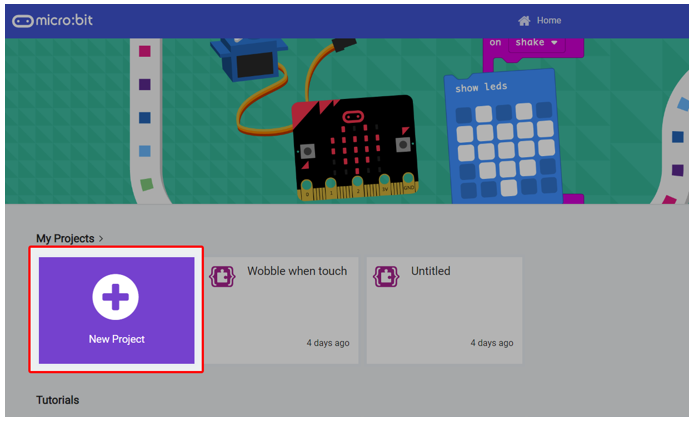
2. ตั้งชื่อโปรเจ็คต์ จากนั้นคลิกปุ่ม Create

3. ดาวน์โหลด Extensions ที่ชื่อว่า “koi” โดยคลิกที่ Extensions

4. พิมพ์คำว่า “koi” จากนั้นคลิกเลือก koi เพื่อทำการเพิ่ม Extension ในการใช้งานกล้อง KOI

5. จะปรากฏเมนู Koi เข้ามาในหน้าจออินเทอร์เฟซ ดังรูป
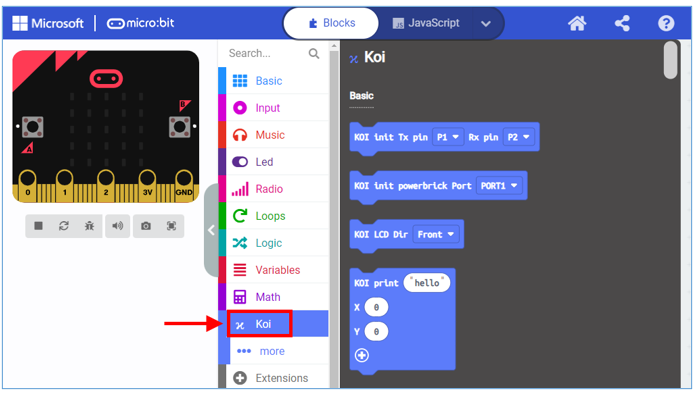
6. เขียนโค้ดคำสั่ง ดังรูป

หลักการทำงาน
1. เมื่อดาวน์โหลดโปรแกรมเสร็จแล้ว ไฟ LED ที่บอร์ด Micro:bit จะเป็นรูปหัวใจ จากนั้นหน้าจอ KOI จะขึ้นข้อความ “Keep quite Collecting noise…” เพื่อให้เงียบก่อนบันทึกเสียง

2. กดปุ่ม A เพื่อบันทึกเสียงชุดที่ 1 (on) ไฟ LED จะติดเป็นรูปเครื่องหมายถูก และปรากฏข้อความขึ้นบนหน้าจอว่า “Listening…” จากนั้นก็พูดคำว่า “เปิดไฟ” ถ้าบันทึกเสียงสำเร็จ หน้าจอ KOI จะขึ้นสีเขียวและมีข้อความ “on (1/10)” ในที่นี้จะกดปุ่ม A และพูดคำว่า “เปิดไฟ” ซ้ำกัน 5 รอบ (เทรนเสียงรวมกันได้สูงสุด 10 ครั้ง)

3. กดปุ่ม B เพื่อบันทึกเสียงชุดที่ 2 (off) ไฟ LED จะติดเป็นรูปเครื่องหมายกากบาท และปรากฏข้อความขึ้นบนหน้าจอว่า “Listening…” จากนั้นก็พูดคำว่า “ปิดไฟ” ถ้าบันทึกเสียงสำเร็จ หน้าจอ KOI จะขึ้นสีเขียวและมีข้อความ “off (6/10)” ในที่นี้จะกดปุ่ม B และพูดคำว่า “ปิดไฟ” ซ้ำกัน 5 รอบ (เทรนเสียงรวมกันได้สูงสุด 10 ครั้ง)

4. หากการบันทึกเสียงแต่ละครั้งไม่สำเร็จ จะขึ้นหน้าจอสีแดง และมีข้อความว่า “Silence…” จะต้องกดปุ่มแล้วพูดใหม่

5. กดปุ่ม A และ B พร้อมกัน เพื่อบันทึกไฟล์เสียงลงใน SD Card โดยตั้งชื่อไฟล์ว่า led.json จะขึ้นข้อความบนหน้าจอ Koi ว่า “Model Saved”

ขั้นตอนที่ 2 สั่งงานอุปกรณ์ด้วยเสียง
ในที่นี้จะยกตัวอย่างการสั่งงานด้วยเสียงเพื่อให้หลอดไฟ LED 5V ติดหรือดับ
1. เชื่อมต่อ LED 5V กับบอร์ด Robotbit
- สายสีขาว (GND) ของ LED ต่อเข้ากับขา GND ของ Robotbit
- สายสีแดง (VCC) ของ LED ต่อเข้ากับขา 5V ของ Robotbit
- สายสีเขียว (Data) ของ LED ต่อเข้ากับขา P15 ของ Robotbit
2. ดาวน์โหลด Extensions ที่ชื่อว่า Robotbit
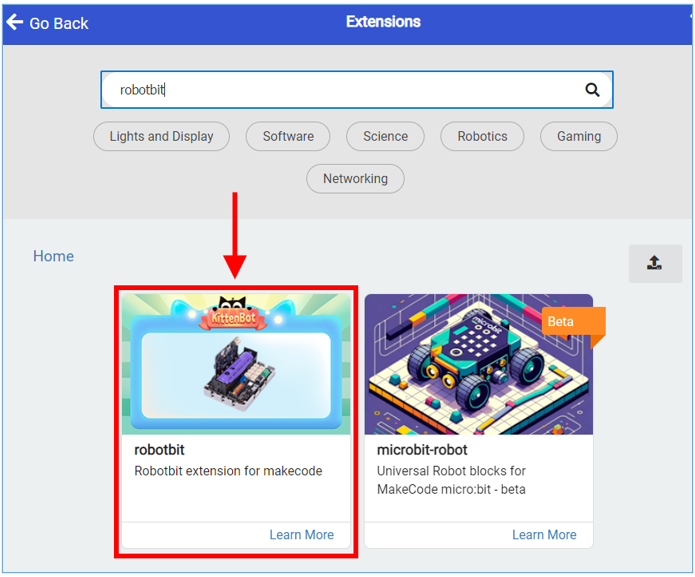
3. เขียนโค้ดคำสั่ง ดังนี้

หลักการทำงาน
1. กดปุ่ม A เพื่อโหลดไฟล์เสียงที่ชื่อ “ledcontrol.json”

2. สั่งงานด้วยเสียง โดยกดปุ่ม B แล้วพูดว่า “เปิดไฟ” จะเรียกใช้เสียงจากชุดข้อมูล “on” จากนั้นระบบจะแสดงคำว่า “on” บนหน้าจอ KOI จากนั้นหลอดไฟ LED จะติด

3. ถ้ากดปุ่ม B แล้วพูดว่า “ปิดไฟ” จะเรียกใช้เสียงจากชุดข้อมูล “off” จากนั้นระบบจะแสดงคำว่า “off” บนหน้าจอ KOI จากนั้นหลอดไฟ LED จะดับ
 |

